Verformung – Optionen für "Oberflächenverformung"
Mit der Verformung des Typs Oberflächenverformung werden Oberflächen von Zielkörpern modifiziert, indem Werkzeugkörper hineingedrückt werden. Sie können einen der vorgefertigten, anpassbaren Werkzeugkörper auswählen, wie ein Polygon oder eine Kugel, oder eigene Werkzeugkörper verwenden. Mit der Triadenbeschreibung im Grafikbereich lässt sich die Größe des Werkzeugkörpers ändern. Ziehen Sie die Triade  , oder legen Sie im PropertyManager Werte fest, um die Bewegung des Werkzeugkörpers zu steuern.
, oder legen Sie im PropertyManager Werte fest, um die Bewegung des Werkzeugkörpers zu steuern.
Bei der Oberflächenverformung werden die Oberflächen der Werkzeugkörper angenähert, gleichzeitig bleiben die Identitäten der Oberflächen der Zielkörper erhalten (die Anzahl der Flächen, Kanten und Eckpunkte bleibt im endgültigen Zielkörper unverändert). bsp;
Die Verformung "Oberflächenverformung" bietet im Vergleich zur Punktverformung eine effizientere Steuerung der verformten Geometrie. Zudem ist sie eine voraussagbare Methode zum Erstellen spezifischer auf Werkzeugkörperformen basierender Features.
Verwenden Sie die Verformung "Oberflächenverformung", um Freiform-Oberflächen, Formnester, Kunststoffe, Softverpackungen, Blech und andere Applikationen zu konstruieren, bei denen es hilfreich ist, die Merkmale von Werkzeugkörpern in die vorhandenen Konstruktionen einzubinden.
Weitere Beispiele finden Sie unter Verformungs-Feature – Beispiele für "Oberflächenverformung".
|
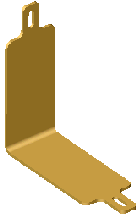
|

|
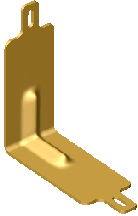
|
|
Erster Zielkörper
|
Vorschau eines L-förmigen Werkzeugkörpers  , der angewendet wird , der angewendet wird
|
Mit der Oberflächenverformung wird eine rippenähnliche Nut erstellt
|
Verformungsrichtung
-
Verformungsrichtung. Legt fest, in welcher Richtung die Verformung erfolgt. Wählen Sie eine Skizzenlinie, eine lineare Kante, eine planare Fläche, eine Ebene oder zwei Punkte bzw. Eckpunkte aus. Falls erforderlich, klicken Sie auf Verformungsrichtung umkehren  .
.
 Wenn für die Oberflächenverformung keine Vorschau eingeblendet wird, klicken Sie auf Verformungsrichtung umkehren
Wenn für die Oberflächenverformung keine Vorschau eingeblendet wird, klicken Sie auf Verformungsrichtung umkehren  . Fehlgeschlagene Verformungen des Typs "Oberflächenverformung" sind oftmals auf eine falsche Verformungsrichtung zurückzuführen.
. Fehlgeschlagene Verformungen des Typs "Oberflächenverformung" sind oftmals auf eine falsche Verformungsrichtung zurückzuführen.
-
Vorschau anzeigen. Zeigt Ergebnisse in der Vorschau an, entweder in der Ansicht "Drahtdarstellung" (deaktiviert) oder "Schattiert" (aktiviert). Um die Leistung bei großen und komplexen Modellen zu verbessern, wählen Sie diese Option erst aus, wenn Sie bereits alle anderen ausgewählt haben.
Bereich verformen
-
Weitere Flächen, die verformt werden sollen
 . Ermöglicht das Hinzufügen bestimmter Flächen zum Verformen. Nur die ausgewählten Flächen werden verformt. Wenn keine Flächen ausgewählt sind, ist der ganze Körper betroffen.
. Ermöglicht das Hinzufügen bestimmter Flächen zum Verformen. Nur die ausgewählten Flächen werden verformt. Wenn keine Flächen ausgewählt sind, ist der ganze Körper betroffen.
|

|
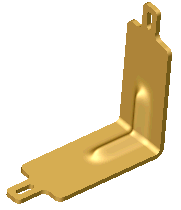
|
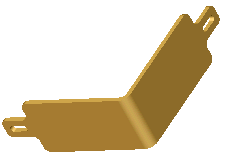
|
|
Wählen Sie den Werkzeugkörper und die oberen Flächen des Zielkörpers für Weitere Flächen, die verformt werden sollen  aus aus
|
Die Oberflächenverformung wirkt sich nur auf die oberen Flächen aus. Die unteren Flächen sind nicht betroffen.
|
-
Zu verformende Körper  (Zielkörper). Legt die vom Werkzeugkörper zu verformenden Körper fest. Der ganze Körper ist an den Stellen betroffen, an denen der Werkzeugkörper die Zielkörper schneidet. Wenn die Werkzeugkörper die Zielkörper nicht schneiden, wird eine relative Verschiebung erstellt. bsp;
(Zielkörper). Legt die vom Werkzeugkörper zu verformenden Körper fest. Der ganze Körper ist an den Stellen betroffen, an denen der Werkzeugkörper die Zielkörper schneidet. Wenn die Werkzeugkörper die Zielkörper nicht schneiden, wird eine relative Verschiebung erstellt. bsp;
Das folgende Beispiel zeigt die Ergebnisse der Verwendung von Zu verformende Körper  im Vergleich zu Weitere Flächen, die verformt werden sollen
im Vergleich zu Weitere Flächen, die verformt werden sollen
 .
.
|

Werkzeugkörper  und Zu verformende Körper und Zu verformende Körper  (Zielkörper) (Zielkörper)
|
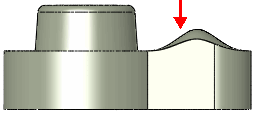
|
|
Oberflächenverformung, wobei Weitere Flächen, die verformt werden sollen  (obere Fläche) aktiviert ist (obere Fläche) aktiviert ist
|
|

|
|
Oberflächenverformung, bei der der ganze Körper für Zu verformende Körper  ausgewählt ist; für Weitere Flächen, die verformt werden sollen ausgewählt ist; für Weitere Flächen, die verformt werden sollen
 sind keine Flächen ausgewählt
sind keine Flächen ausgewählt
|
-
Werkzeugkörper  . Legt fest, dass der Werkzeugkörper die Körper unter Zu verformende Körper
. Legt fest, dass der Werkzeugkörper die Körper unter Zu verformende Körper  verformt (Zielkörper). Wählen Sie aus der Liste einen vordefinierten Werkzeugkörper aus: Ellipse, Ellipsoid, Polygon, Rechteck, Kugel. Legen Sie die Größe des Werkzeugkörpers mit Hilfe der Beschreibung im Grafikbereich fest. Um einen von Ihnen erstellten Werkzeugkörper zu verwenden, wählen Sie aus der Liste die Option Körper auswählen, und wählen Sie dann den Werkzeugkörper im Grafikbereich aus.
verformt (Zielkörper). Wählen Sie aus der Liste einen vordefinierten Werkzeugkörper aus: Ellipse, Ellipsoid, Polygon, Rechteck, Kugel. Legen Sie die Größe des Werkzeugkörpers mit Hilfe der Beschreibung im Grafikbereich fest. Um einen von Ihnen erstellten Werkzeugkörper zu verwenden, wählen Sie aus der Liste die Option Körper auswählen, und wählen Sie dann den Werkzeugkörper im Grafikbereich aus.
-
Verformungsabweichung  . Gibt einen verrundungsähnlichen Radiuswert für die Stelle an, an der der Werkzeugkörper die Zielflächen oder -körper schneidet.
. Gibt einen verrundungsähnlichen Radiuswert für die Stelle an, an der der Werkzeugkörper die Zielflächen oder -körper schneidet.
Das folgende Beispiel verdeutlicht, wie sich die Verformungsabweichung  auf die Oberflächenverformung auswirkt.
auf die Oberflächenverformung auswirkt.
|
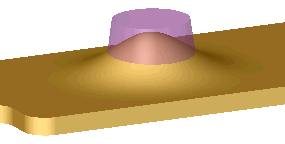
|
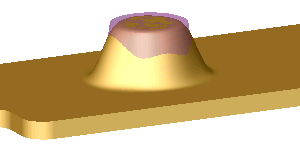
|
|
Verformungsabweichung  mit einem hohen Wert unter Verwendung des transparenten Kegels als mit einem hohen Wert unter Verwendung des transparenten Kegels als
Werkzeugkörper 
|
Verformungsabweichung  mit einem niedrigen Wert unter Verwendung desselben transparenten Kegels als mit einem niedrigen Wert unter Verwendung desselben transparenten Kegels als
Werkzeugkörper 
|
Werkzeugkörperposition
Mit diesen Optionen können Sie den Werkzeugkörper durch Eingabe der exakten numerischen Werte neu positionieren. Diese Methode ist genauer als die Verwendung der Triade.
-
 ,
,  ,
,  Delta X, Y, Z. Verschiebt den Werkzeugkörper entlang der X-, Y- und Z-Achse.
Delta X, Y, Z. Verschiebt den Werkzeugkörper entlang der X-, Y- und Z-Achse.
-
 ,
,  ,
,  Rotationswinkel
. Dreht den Werkzeugkörper um die X-, Y- oder Z-Achse und den Rotationsursprung.
Rotationswinkel
. Dreht den Werkzeugkörper um die X-, Y- oder Z-Achse und den Rotationsursprung.
-
 ,
,  ,
,  Rotationsursprung. Sucht nach dem Rotationsmittelpunkt, der durch die Triade
Rotationsursprung. Sucht nach dem Rotationsmittelpunkt, der durch die Triade  im Grafikbereich dargestellt wird.
im Grafikbereich dargestellt wird.
Formoptionen
-
Formgenauigkeit  . Steuert die Oberflächenqualität. In Bereichen mit hoher Krümmung ist die Standardqualität möglicherweise unzureichend. Wenn Sie die Genauigkeit durch Verschieben des Schiebereglers nach rechts erhöhen, können Sie die Erfolgsquote des Verformungs-Features erhöhen. Verschieben Sie den Regler nur bei Bedarf, da mit steigender Oberflächengenauigkeit die Leistung abnimmt.
. Steuert die Oberflächenqualität. In Bereichen mit hoher Krümmung ist die Standardqualität möglicherweise unzureichend. Wenn Sie die Genauigkeit durch Verschieben des Schiebereglers nach rechts erhöhen, können Sie die Erfolgsquote des Verformungs-Features erhöhen. Verschieben Sie den Regler nur bei Bedarf, da mit steigender Oberflächengenauigkeit die Leistung abnimmt.